Notepad är ett lättprogram som är lämpligt för användare som bara behöver mycket minimala textredigeringsfunktioner. För ytterligare funktioner och funktionaliteter är tredjepartsredigerare som Notepad ++ och Sublime Text fantastiska med många inbyggda funktioner.
Om du tittar på hur du helt ska ersätta den vanliga anteckningsblocken med Notepad ++ eller redaktör från tredje part, berättar det här inlägget hur du gör det. Notepad ++ är en gratis källkodeditor och ersättning för anteckningar som stöder flera språk. Låt oss se hur du kan ersätta Notepad med Notepad ++ utan att ersätta några systemfiler.
Innehåll- Metod 1: Associera textfiler (.txt) med Notepad ++
- Metod 2: Byt ut Notepad med Notepad ++ helt
- Alternativ 1: Använd Notepad ++: s nya kommandorad (rekommenderas)
- Alternativ 2: Använda NotepadReplacer-verktyget
- Alternativ 3: Använda ett anpassat Windows-skript
(Fortsätt direkt till RECOMMENDED-metoden.)
Hur byter du ut anteckningar med anteckningar ++ i Windows?
Vilka av metoderna nedan ska du använda?
Om du vill att Notepad ++ ska öppnas när du dubbelklickar på en textfil och när notepad.exe körs, följ ett av alternativen under Method 2 . Detta innebär också att du inte kan köra Notepad så länge inställningen är i kraft.
Medan du följer metod 1 kan du fortfarande starta Notepad genom att nämna dess fulla sökväg i dialogrutan Kör. Du kan också öppna en fil med Notepad genom att välja Notepad från Open with dialog.
Metod 1: Associera textfiler (.txt) med Notepad ++
- Skapa ett exempeltextdokument på skrivbordet.
- Högerklicka på filen och klicka på Egenskaper.

- Klicka på Ändra-knappen, välj Notepad ++ i listan över appar som visas och klicka på OK.

Om Notepad ++ inte finns där klickar du på "Fler appar" för att visa den utökade listan. Notepad ++ kanske inte visas där om du använder den bärbara utgåvan. Om så är fallet, klicka på "Leta efter en annan app på den här datorn" och bläddra manuellt i Notepad ++ -mappen för att välja körbarhet. Standardkörningsvägen för Notepad ++ är
C:\Program Files (x86)\Notepad++\notepad++.exeRELATERADE: Hur man lägger till “Open with Notepad ++” till högerklickmenyn i Windows
Dubbelklicka på
.txtfiler öppnar nu Notepad ++.
Att ändra filassociation är tillräckligt för de flesta användare. Men om du vill ersätta Notepad med Notepad ++ så att varje samtal till Notepad startar Notepad ++, följ ett av alternativen som anges under Metod 2 .
Metod 2: Byt ut Notepad med Notepad ++ med hjälp av Debugger Registry Value
Windows tillhandahåller ett sätt att omdirigera ett program (process) med hjälp av debugger . När du omdirigerar ett program med den här metoden, varje gång du startar Notepad genom att köra notepad.exe direkt, eller när du kör en textfil startar Notepad ++ istället för Notepad.
Alternativ 1: Använd Notepad ++: s nya kommandorad
Obs! Detta är den RECOMMENDED- metoden. Det behöver inte ett tredjepartsprogram eller skript.
Om du har Notepad ++ version 7.5.9 och högre kan du köra följande kommando för att få Notepad ++ att ersätta Notepad.
- Starta en upphöjd eller administratörskommando
- Kopiera följande kommando och klistra in det i kommandotolken-fönstret:
reg lägg till "HKLM \ Programvara \ Microsoft \ Windows NT \ CurrentVersion \ Alternativ för exekvering av bildfil \ notepad.exe" / v "Debugger" / t REG_SZ / d "\"% Programfiler (x86)% \ Notepad ++ \ notepad ++. exe \ " -notepadStyleCmdline -z "/ f
Observera att du kan behöva använda "
%ProgramFiles%\Notepad++\" för att ersätta "%ProgramFiles(x86)%\Notepad++\" om du har Notepad ++ 64-bitars installerat, eller använd en annan sökväg om Notepad ++ är installerat i en icke -fel plats.Efter att ha kört kommandot ser det ut så här som
debuggervärde: Du kan också ändra ovanstående registervärde med hjälp av registerredigeraren (
Du kan också ändra ovanstående registervärde med hjälp av registerredigeraren ( regedit.exe) om du inte föredrar kommandoradsmetoden.För att ångra (vända) ersättningen använder du följande kommando:
reg rad "HKLM \ Programvara \ Microsoft \ Windows NT \ CurrentVersion \ Alternativ för exekvering av bildfil \ notepad.exe" / v "Debugger" / f
- Stäng kommandotolken-fönstret.
Alternativ 2: Använd NotepadReplacer-programmet
Med NotepadReplacer-programvaran från Binary Fortress kan du byta ut Notepad på det enkla sättet! Inga registerändringar behövs; programmet gör det automatiskt.
Ladda ner NotepadReplacer-programmet och kör det.
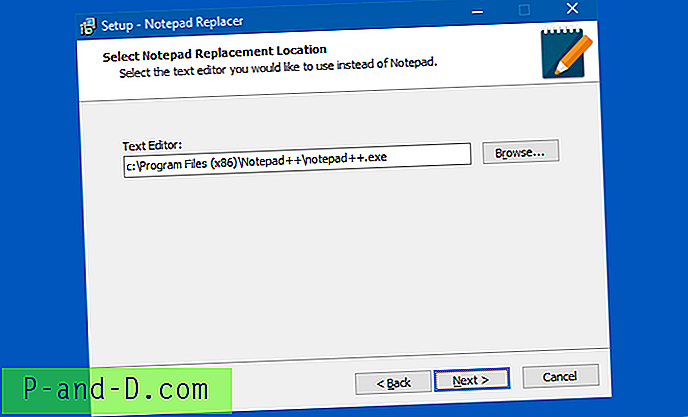
Välj anteckningsalternativet (säg Notepad ++) genom att bläddra och välja den körbara och slutföra stegen.
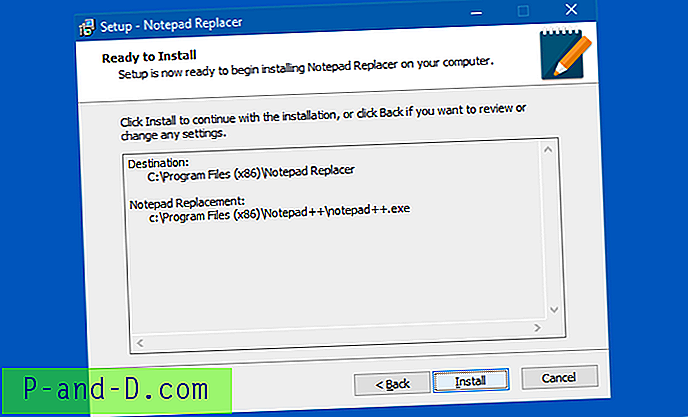
Detta program ställer in felsökningen för Notepad automatiskt, omdirigerar den till "NotepadReplacer.exe", ett proxy-program som sedan startar Notepad ++ och skickar filnamnsargumenten till det.
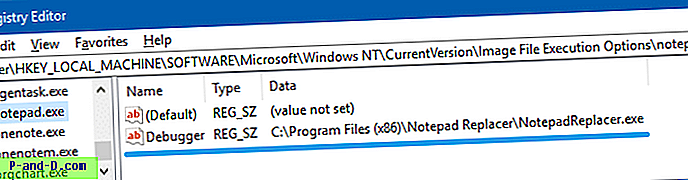
Alternativ 3: Använda ett anpassat Vbscript
Här är en skriptmetod skriven länge tillbaka och fungerar fortfarande. Detta lilla skript fångar upp filnamnsargumentet som används med Notepad.exe och skickar det automatiskt till Notepad ++.
- Öppna Anteckningar, kopiera följande rader och klistra in dem:
Ställ in WshShell = WScript.CreateObject ("WScript.Shell") Om wscript.arguments.count <2 sedan WshShell.run "notepad ++. Exe" Annars sCmd = "notepad ++. Exe" & "" "& wscript.arguments (1) & "" "" WshShell.run sCmd End If - Spara filen som
npp.vbs - Flytta filen till C: \ Windows-katalogen.
- Starta registerredigeraren och gå till:
HKEY_LOCAL_MACHINE \ SOFTWARE \ Microsoft \ Windows NT \ CurrentVersion \ Exekveringsalternativ för bildfil
- Skapa en undernyckel som heter notepad.exe
- Under notepad.exe-nyckel skapar du ett strängvärde (REG_SZ) med namnet
Debugger - Dubbelklicka på Debugger och ställ in dess data enligt följande:
c: \ windows \ system32 \ wscript.exe "c: \ windows \ npp.vbs"

- Gå sedan till följande nyckel:
HKEY_CLASSES_ROOT \ txtfile \ shell \ open \ command
- Dubbelklicka
(default)och ändra värdedata från:% SystemRoot% \ system32 \ NOTEPAD.EXE% 1
till det följande:
% SystemRoot% \ system32 \ NOTEPAD.EXE "% 1"
- Avsluta registerredigeraren.
Automatisera metoder med hjälp av REG-filer
Ladda ner byte-notepad.zip, packa upp och kör rätt REG-fil. Det finns också en undo.reg-fil om du vill vända ändringarna.
Det är allt! Hoppas att en av metoderna ovan hjälpte dig att ersätta Notepad med Notepad ++. Metoderna kan också användas för alla andra textredigerare du väljer.


 Du kan också ändra ovanstående registervärde med hjälp av registerredigeraren (
Du kan också ändra ovanstående registervärde med hjälp av registerredigeraren ( 



![Vad ska man göra om Gmail-meddelandet [Försök] Misstänkt inloggning förhindras?](http://p-and-d.com/img/social-media/712/what-do-about-gmail-message-suspicious-sign-prevented.png)

